Cómo cambiar entre las pestañas del navegador usando la tecla de acceso directo
Miscelánea / / November 28, 2021
Cómo cambiar entre las pestañas del navegador usando la tecla de acceso directo: La mayoría de nosotros sabemos cómo cambiar entre diferentes programas en Windows, usamos la tecla de método abreviado "ALT + TAB“. Mientras trabajamos, generalmente abrimos muchas pestañas en nuestro navegador a la vez. Las personas normalmente usan el mouse para cambiar entre las pestañas del navegador. Pero a veces es más fácil usar el teclado si escribimos mucho y requerimos información frecuente de las diferentes pestañas del navegador.

En nuestro navegador también, hay muchas teclas de atajo, afortunadamente para un navegador diferente, la mayoría de estas teclas de atajo son las mismas. Los navegadores como Chrome tienen un tipo diferente de tecla de método abreviado para navegar por las pestañas de una manera única. Simplemente puede ir a la primera pestaña o la última pestaña directamente o puede cambiar una por una de izquierda a derecha, incluso puede abrir la última pestaña que ha cerrado con estas teclas de acceso directo.
Contenido
- Cómo cambiar entre las pestañas del navegador usando la tecla de acceso directo
- Cambiar entre pestañas de Google Chrome usando la tecla de acceso directo
- Cambiar entre pestañas de Internet Explorer usando la tecla de método abreviado
- Cambiar entre pestañas de Mozilla Firefox usando la tecla de acceso directo
Cómo cambiar entre las pestañas del navegador usando la tecla de acceso directo
En este artículo, aprenderemos sobre estas diferentes teclas de acceso directo para cambiar entre las pestañas en un navegador diferente como Google Chrome, Internet Explorer y Firefox usando la guía que se enumera a continuación.
Cambiar entre pestañas de Google Chrome usando la tecla de acceso directo
1."CTRL + TAB" es la tecla de método abreviado para moverse de la pestaña de izquierda a derecha en el navegador, "CTRL + MAYÚS + TAB”Se puede utilizar para moverse de derecha a izquierda entre las pestañas.
2.Algunas otras teclas también se pueden usar en cromo para el mismo propósito que "CTRL + PgDOWN" se puede utilizar para moverse de izquierda a derecha. Similar, "CTRL + PgUP" se puede utilizar para moverse de derecha a izquierda en cromo.
3.Hay una tecla de método abreviado adicional en Chrome. "CTRL + MAYÚS + T" para abrir la última pestaña que cerró, esta es una tecla muy útil.
4."CTRL + N" es la tecla de acceso directo para abrir una nueva ventana del navegador.
5.Si desea pasar directamente a la pestaña entre 1 y 8, simplemente haga clic en la tecla “CTRL + NO. DE PESTAÑA ”. Pero tiene una restricción que es que solo puede moverse entre 8 pestañas, si presiona “CTRL + 9 ″, todavía te llevará al 8th pestaña.
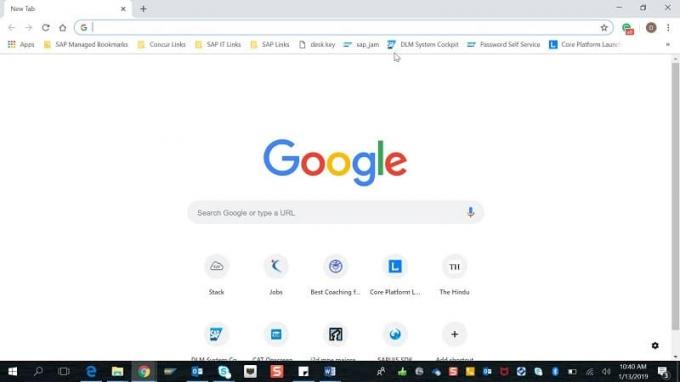
Cambiar entre explorador de Internet Fichas que utilizan la tecla de método abreviado
Internet Explorer tiene casi la misma tecla de método abreviado que Chrome, es muy bueno ya que no tenemos que recordar muchas teclas.
1.Si desea moverse de izquierda a derecha, use la tecla de atajo “CTRL + TAB ” o “CTRL + PgDOWN ” y para moverse de derecha a izquierda, la tecla de atajo “CTRL + MAYÚS + TAB ” o “CTRL + PgUP ".
2.Para movernos a una pestaña, podemos usar la misma tecla de atajo “CTRL + Núm. De pestaña ”. Aquí, también tenemos la misma restricción, solo podemos usar un número entre 1 a 8 igual que (CTRL + 2).
3."CTRL + K" Esta es la tecla de método abreviado que se puede utilizar para abrir la pestaña duplicada. Sería útil hacer referencia.
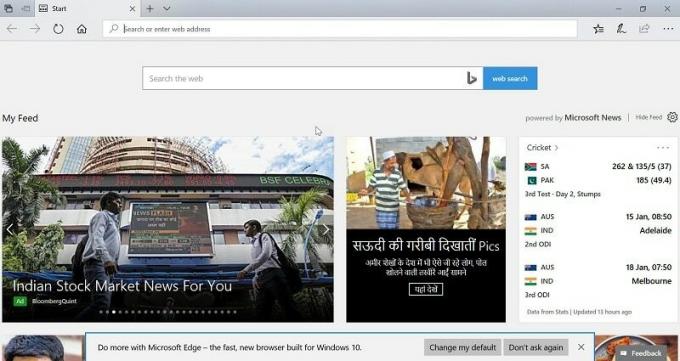
Entonces, estas son algunas teclas de atajo importantes para Internet Explorer. Ahora, aprenderemos sobre las teclas de acceso directo de Mozilla Firefox.
Cambiar entre Mozilla FirefoxFichas que utilizan la tecla de método abreviado
1.Algunas de las teclas de método abreviado que son comunes en Mozilla Firefox son CTRL + TAB, CTRL + SHIFT + TAB, CTRL + PgUP, CTRL + PgDOWN y asociar uno CTRL + SHIFT + T y CTRL + 9.
2."CTRL + INICIO" y “CTRL + FIN ” que moverá la pestaña actual al inicio o al final, respectivamente.
3.Firefox tiene una tecla de atajo “CTRL + MAYÚS + E ” que abre Vista de grupo de pestañas, donde puede elegir cualquier pestaña usando la flecha izquierda o derecha.
4.“CTRL + MAYÚS + Re Pág " mover la pestaña actual a la izquierda y “CTRL + MAYÚS + PgDOWN " moverá la pestaña actual a la derecha.

Todas estas son teclas de método abreviado que pueden ser útiles para cambiar entre pestañas mientras trabaja.
Recomendado:
- Cierre de sesión de Gmail o cuenta de Google automáticamente (con imágenes)
- Borre con fuerza la cola de impresión en Windows 10
- Cómo solucionar el problema de parpadeo de la pantalla del monitor
- Deshabilitar la indexación en Windows 10 (tutorial)
Espero que los pasos anteriores hayan podido ayudarlo a aprender Cómo cambiar entre las pestañas del navegador usando la tecla de acceso directo pero si aún tiene alguna pregunta con respecto a este tutorial, no dude en hacerla en la sección de comentarios.


